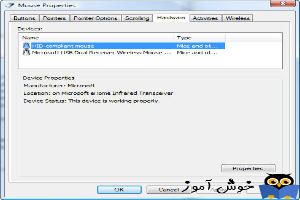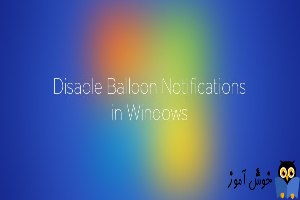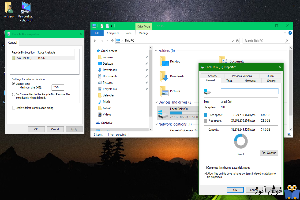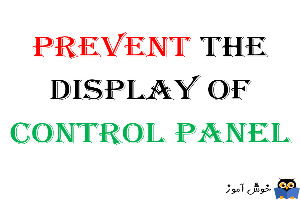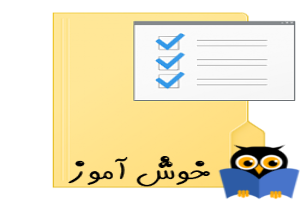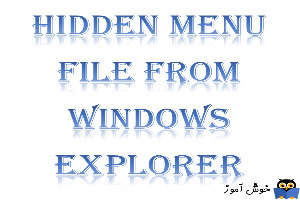آموزش کامپیوتر ویندوز خوش آموز
غیرفعال کردن تب hardware در پنجره properties درایوها
اگر روی درایوهای موجود در سیستم(پس از وارد شدن به My computer یا This) کلیک راست کرده و Properties بگیرید، خواهید دید که یک Tab یا زبان های به نام Hardware وجود دارد که در آن لیتس از کلیه All disk drives را می توانید ببینید. شما می توانید این برگ نشان را در کلیک راست درایوها غیرفعال کنید.
...
اضافه کردن درایوها به منوی کلیک راست در This PC یا My computer
در ویندوز این امکان برای کاربران فراهم شده که با تغییراتی در رجیستری ویندوز، بتوانند لینکی از درایوهای موجود در سیستم را در منوی کلیک راست روی آیکون My computer را اضافه کنند. مثلا شما برای وارد شدن به درایو dh درایو D باید وارد My computer یا This pc شوید و سپس وارو درایوهای مورد نظرتان بشوید. اما با این ترفند می توانید لینک درایوهای موجود را به کلیک راست My computer یا This pc اضافه کنید.
به ...
غیرفعال کردن اعلانها در ویندوز
اعلانها یا Notification ها عمدتا به دلیل اتفاقاتی که در سیستم شما رخ می دهد نمایش داده می شوند. به طور معمول Notification ها در ناحیه اطلاع رسانی یا System tray ظاهر می شوند. هنگامی که سخت افزار یا نرم افزار جدید نصب می شود یا فضای آزاد دیسک روبه تکمیل شدن است و سایر اتفاقات... پیغام هایی در گوشه پایین در سمت راست که System tray است ظاهر می شوند که با کلیک دکمه ضربدر هم بسته می شوند. بالاخره ماهیت...
عدم وجود دکمه Cleanup
قبلا در خصوص Disk cleanup و نحوه استفاده از آن مقاله را در وب سایت قرار دادیم. برای استفاده از Cleanup کافیست روی یک درایو کلیک راست کرده و از آن Properties بگیرید و در تب general دکمه Cleanup را خواهید دید. اما اگر این دکمه را مشاده نکردید احتمالا تنظیمات رجیستری شما به هم خورده است و با انجام تغییری ساده در رجیستری می توانید این دکمه را دوباره ظاهر کنید....
عدم نمایش Control panel در File Explorer
یک راه دسترسی سریع به Control panel این است که با وارد شدن به File Explorer از پانل سمت چپ، آیکون Control panel را انتخاب کنید و به راحتی وارد ان شوید. اگر آیکون Control panel را در اینجا نمیبینید، ماند شکل زیر در همین پانل سمت چپ file explorer کلیک راست کرده و تیک گزینه show all folders را فعال کنید. بدین ترتیب گزینه های مختلفی از جمله Control panel به این پنل اضافه می شوند.
...
غیرفعال کردن folder option
در این لینک به شما نشان دادیم که چطور از طریق Windows Registry می توانید گزینه Folder Option را مخفی کنید. Folder Option آیتم های مختلفی راز جمله نمایش یا پنهان سازی فولدرها و همچنین فایل های سیستمی و غیره را در اختیار کاربر قرار می دهد و مخفی کردن Folder Option را از طریق Group policy هم می توان انجام داد....
مخفی کردن Folder option از منوی tools
با استفاده از گزینه Folder Options شما می توانید نحوه عملکرد پوشهه ا و همچنین نحوه نمایش آنها را تعیین کنید. در واقع Folder Options مکانی است که در آن می توانید تنظیمات نمایش یا عدم نمایش فولدرها، فولدرهای سیستمی، نمایش پسوند فایل ها و غیر ه را تنظیم کنید. پس پر واضح است که شاید نخواهید کسی به این گزینه در سیستم دسترسی داشته باشد.
...
پنهان کردن منوی File در ویندوز
شما با انجام ترفند بسیار ساده در رجیستری ویندوز می توانید منوی file را از file explorer حذف کنید. قبلا در خصوص نمایش منوهای ویندوز در windows explorer به بحث نشستیم و از دو طریق به نمایش منوهای ویندوز از ویندوزهای ویستا به بعد را بررسی کردیم که برای مشاهده آن پست ها می توانید به لینک های زیر مراجعه کنید. اما با فرض اینکه منوهای ویندوز همگی در حالت نمایش هستند، فقط منوی File را غیرفعال یا پنهان کنی...
نمایش منوهای ویندوز در file explorer
در ویندوزهای ویستا به بعد با وارد شدن به Computer یا This pc و یا کلا File explorer شما هیچ منویی را مشاهده نخواهید کرد. البته نه اینکه وجود نداشته باشند فقط باید با انجان ترفندی بسیار ساده آنها را ظاهر کنید. قبلا اینکار را از طریق ...
نمایش menu bar در ویندوز
اگر تجربه کار با ویندوز XP را داشته باشید حتما می دانید که با وارد شدن به هر پنجره و فرمی در این ویندوز Menu bar بصورت پیشفرض در بالای پنجره وجود دارد اما در ویندوزهای بعد از Windows xp اینطور نیست و بصورت پیشفرض این منو نشان داده نمی شود و شما باید با انجام چند کار ساده Menu bar را در File explorer قرار دهید تا همیشه نمایش داده شود.
راه اول از طریق همان ...